Table of Contents
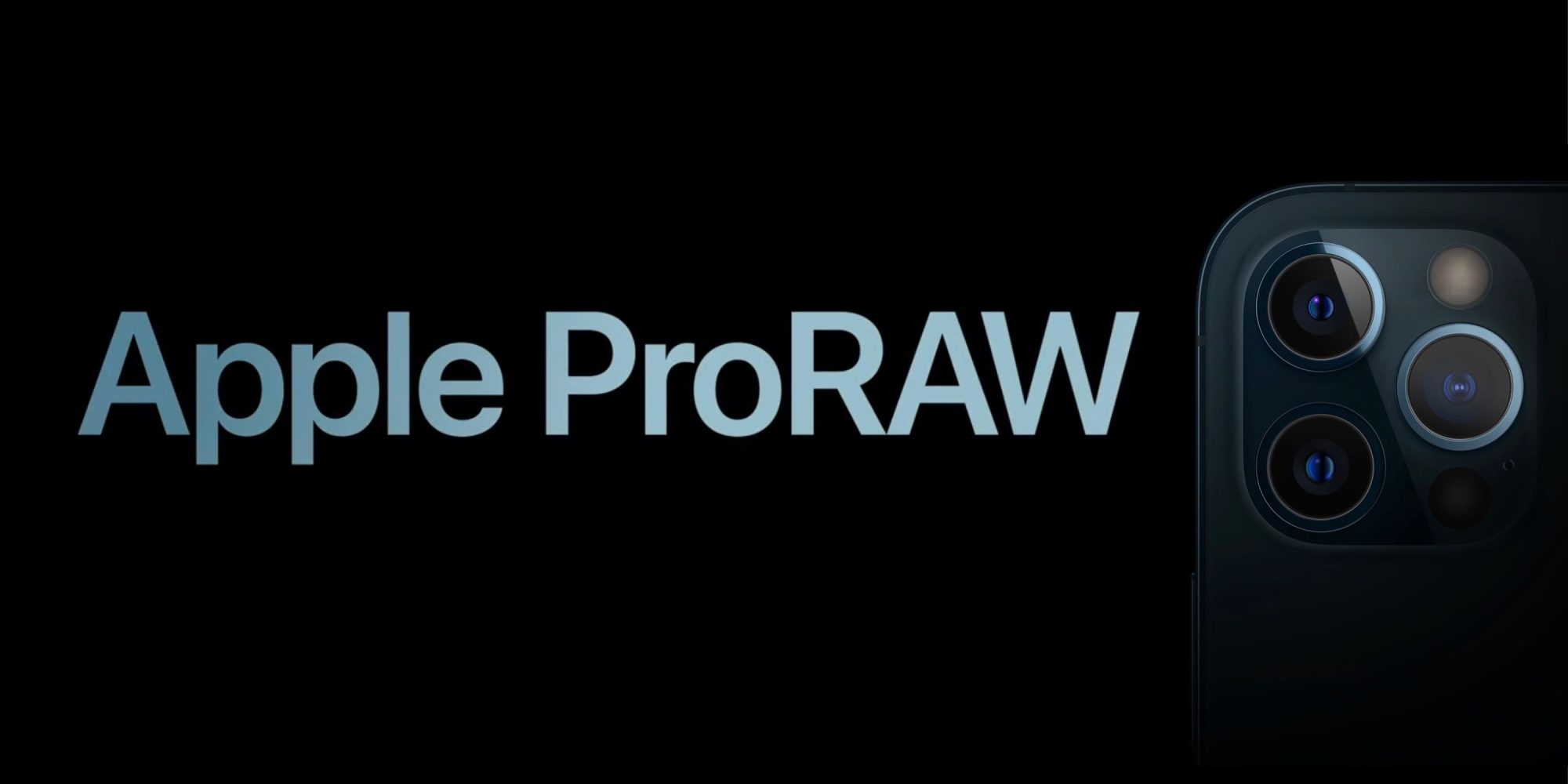
Kể từ thế hệ iPhone 12, người dùng iPhone đã được tiếp cận khái niệm ảnh ProRaw mới. Vậy, ảnh ProRaw là gì? iPhone nào mới chụp được ảnh ProRaw? Cách chụp ảnh ProRaw ra sao? Hãy cùng GhienCongNghe giải đáp những thắc mắc này nhé.
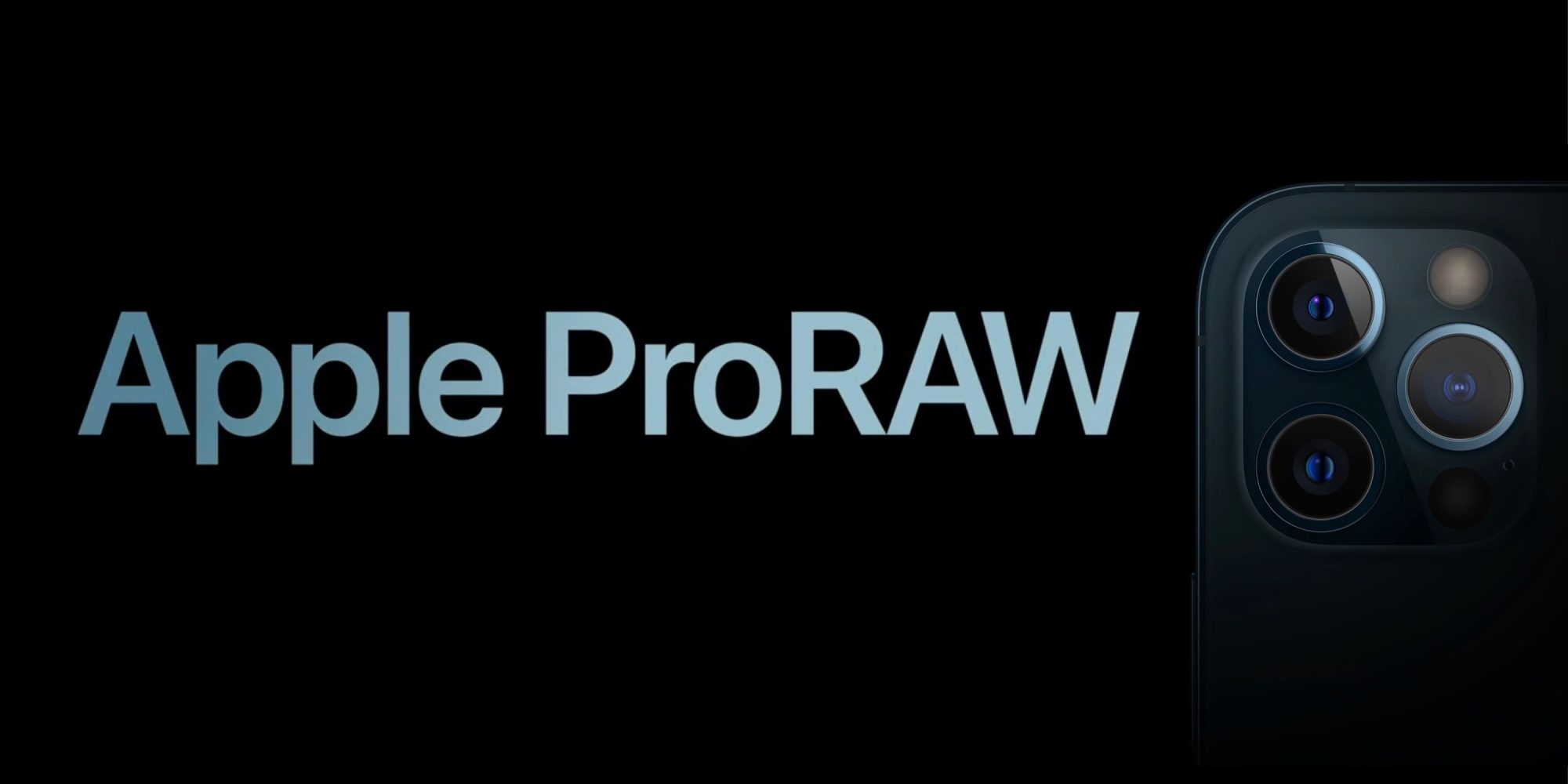
Ảnh ProRAW là gì?
ProRaw trên iPhone 12 có định dạng mặc định là DNG. So với hình ảnh nén HEIF / JPG, kích thước của file hình ảnh proRAW lớn hơn nhiều với dung lượng khoảng 25MG (gấp 10 lần so với HEIP/JPG). Và đôi khi dung lượng còn có thể lên đến 40MB.
Ưu điểm lớn của ProRAW là cho phép người dùng chụp hình với thông tin cảm biến tối đa. Do đó mà bạn có thể linh hoạt hơn trong chỉnh sửa hình ảnh. Hỗ trợ màu lên đến 12-bit (so với 8-bit) mang lại sự khác biệt lớn từ 256 RGB đến tối đa 4096 RGB. Ấn tượng đúng không nào?
Một ưu điểm rất tuyệt vời là bạn có thể sử dụng ProRAW với bất kỳ máy ảnh nào của iPhone 12 Pro / Pro Max cũng như sử dụng nó với Smart HDR, Deep Fusion và chế độ Ban đêm. Và bạn có thể chụp / chỉnh sửa hình ảnh ProRAW trong ứng dụng Camera/Photos của Apple cũng như các ứng dụng khác.
Trên đây là tất cả những thông tin để bạn hiểu rõ về định nghĩa ảnh ProRAW là gì. Thêm một lưu ý nho nhỏ nữa chính là bạn không thể sử dụng ProRAW với ảnh Live, chế độ Chân dung hoặc với video.
Cách chụp ảnh ProRAW trên iPhone 12 Pro và Pro Max
Bật ProRAW trên iPhone 12 Pro / Pro Max của bạn
- Đi tới Settings.
- Lướt xuống và tìm Camera.
- Chọn Formats ở trên cùng.
- Bật Apple ProRAW.
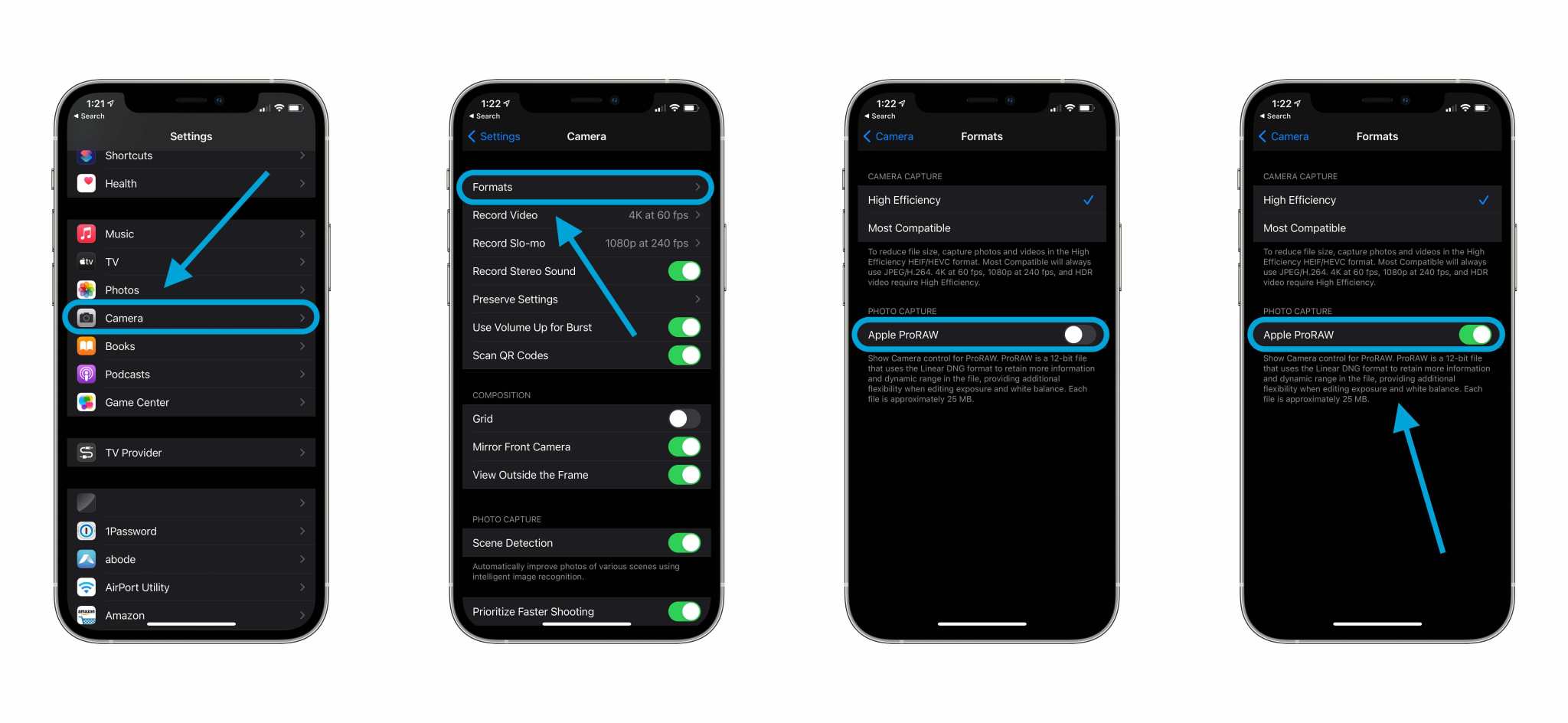 Trong ứng dụng Camera
Trong ứng dụng Camera
- Tìm biểu tượng
RAWở góc trên cùng bên phải. - Chạm vào biểu tượng để kích hoạt, đường gạch chéo sẽ biến mất.
- Sau khi chụp ảnh bằng ProRAW, bạn sẽ thấy nhãn RAW ở góc trên cùng bên trái khi xem ảnh.
- Bạn có thể edit hình ảnh trên iPhone ngay sau khi chụp bằng ProRAW.
- Để đồng bộ hóa ảnh ProRAW trên các thiết bị, bạn cần sử dụng iCloud.
- Để chụp nhiều ảnh ProRAW, bạn có thể cần phải tăng gói dung lượng iCloud của mình (Settings > Tên thiết bị > iCloud > Manage Storage).
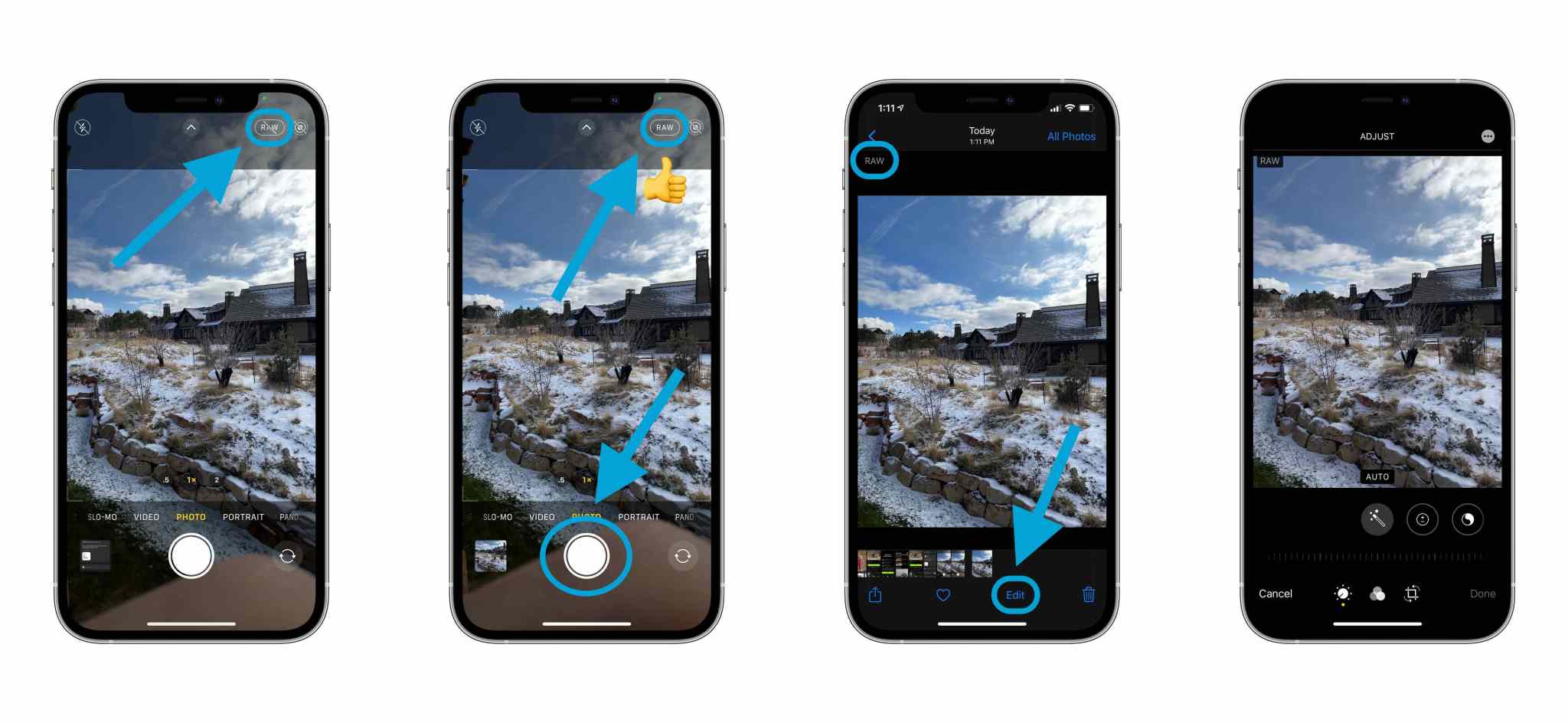
Cách chỉnh sửa ảnh ProRAW
Dưới đây là một vài gợi ý cho việc chỉnh sửa hình ảnh chuyên nghiệp:
- Hình ảnh ProRAW được chụp trên iPhone 12 Pro và Pro Max có thể chỉnh sửa trên iPhone và iPad với iOS / iPadOS 14.3.
- Hoặc có thể chỉnh sửa hình ảnh ProRAW trên Mac từ macOS Big Sur 11.1.
- Để chỉnh sửa nâng cao hơn, nhiều người thích sử dụng Adobe’s Lightroom hoặc RAW Power.
Bạn có thể tìm thêm mẹo sử dụng ProRAW trên tài liệu hỗ trợ của Apple với các chi tiết về chia sẻ với AirDrop, email và xuất file gốc. Hi vọng những chia sẻ này hữu ích với bạn và đừng quên Like, Share bài viết để ủng hộ GhienCongNghe tiếp tục chia sẻ thông tin tới bạn nhé!
Tham khảo 9to5mac











